
Администрирование средств защиты информации
..pdf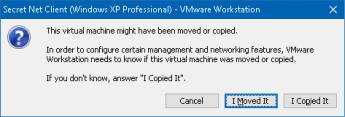
Убедитесь, что вы запускаете виртуальную машину на системе виртуализации, соответствующей названию скачанного архива.
Желательно убедиться, что в настройках виртуальной машины выбран тип сетевого адаптера «Только для узла» («Host-only») в случае, если используется система виртуализации VMware. При наличии на хосте оперативной памяти большого объема, можно увеличить выделяемый виртуальной машине объем ОЗУ (по умолчанию установлен 256 МБ).
4. Ход работы
1. Запустите виртуальную машину «Secret Net Client». Для настройки конфигурации виртуальной машины VMware задаст вопрос о том была ли она скопирована или перемещена (рис. 2), выберите вариант «I Moved It» (виртуальная машина перемещена).
После загрузки операционной системы войдите под локальной учётной записью «Администратор» (рис.3). Будет необходимо выбрать параметр «Вход в: XP-MSDN (этот компьютер)». После этого будет выведено сообщение об изменении аппаратной конфигурации. Снимите блокировку рабочей станции (Да) и выполните следующее:
Рисинок 2 - Запрос конфигурации при запуске виртуальной машины
11

Рисунок 3 – Вход в систему под локальной учётной записью
Откройте свойства учетной записи Администратор (Мой компьютер - Управление - Локальные пользователи - Пользователи - Администратор). Измените уровень допуска на «строго конфиденциально» (Вкладка Secret Net 7 - Доступ), разрешите управление категориями конфиденциальности, вывод и печать конфиденциальных документов (рис. 4). Создайте учетные записи user и conf. Настройте пользователю conf категорию доступа конфиденциально и добавьте возможность печати конфиденциальных документов (рис. 5). Для пользователя user по умолчанию задан уровень допуска «Неконфиденциально».
12
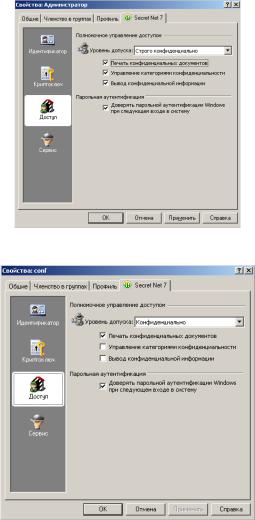
Рисунок 4 – Параметры управления полномочным доступом для пользователя Администратор
Рисунок 5 – Параметры управления полномочным доступом для пользователя conf
2. Вызовите оснастку для управления параметрами объектов групповой политики (Пуск – Программы - Код безопасности - Secret Net -
13
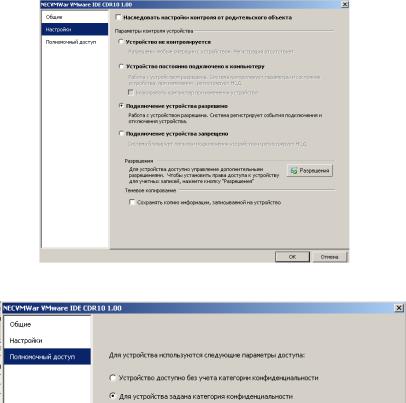
Локальная политика безопасности) и перейдите к разделу «Параметры безопасности | Параметры Secret Net»
−Выберите папку «Устройства». Утвердите изменения. В правой части окна появится общий список устройств;
−Выберите в списке оптический диск «VMWare IDE CDR» (или другой CD – дисковод, который будет предоставлен средством виртуализации VMware), вызовите контекстное меню и выберите команду «Свойства». В группе настройки выберите «Подключение устройства разрешено» (рис. 6). В группе «полномочный доступ» выберите параметр доступа «Для устройств задана категория конфиденциальности» и выберите категорию конфиденциальности «Строго конфиденциально» (рис.
7).
Рисунок 6 – Настройки виртуального CD – привода в групповых политиках Secret Net
Рисунок 7 – Настройки конфиденциальности виртуального CD – привода в групповых политиках Secret Net
−Войдите под учетной записью «user» и убедитесь что вход в систему, при наличии устройства с категорией конфиденциальности выше, чем у пользователя, недоступен. Приведите результат в отчете.
3. Войдите под учетной записью «Администратор», измените назад параметры конфиденциальности оптического диска на «Устройство доступно без учета категории конфиденциальности», запретите использование оптических дисков для пользователя «user» следующим образом: откройте разрешения в свойствах CD-дисковода (Настройки - Разрешения), добавьте пользователя user и запретите все разрешения к данному CD-приводу (рис. 8) - галочки «запретить».
15

Рисунок 8 – Изменение прав доступа к CDприводу для пользователя user
−Войдите под учетной записью user и убедитесь в запрете доступа, попытавшись открыть CD-привод в проводнике.
4. Настройку политик контроля устройств можно выполнить индивидуально для каждого устройства (отдельной модели), класса или группы устройств с использованием принципа наследования параметров. Для настройки политики контроля устройств выполнить следующее:
−Войдите под учетной записью «Администратор». Вызовите оснастку для управления параметрами объектов групповой политики и перейдите к разделу «Параметры безопасности |
Параметры Secret Net»
−Выберите папку «Устройства». В правой части окна появится общий список устройств.
16

−Выберите в списке объект «Устройства USB», вызовите контекстное меню и выберите команду «Свойства».
На экране появится диалог для настройки параметров объекта. По умолчанию в диалоге отображаются параметры группы «Общие» (рис. 9), представляющие основные сведения об объекте.
Рисунок 9 – Вкладка общие для группы устройства USB
−Перейдите к группе параметров «настройки» и поставьте значения параметров в соответствии с рисунком 10. Примените настройки ко всем дочерним объектам.
17
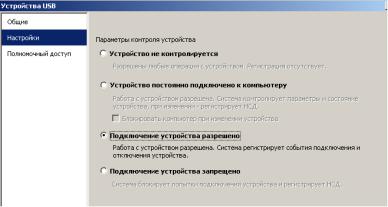
Рисунок 10 – Вкладка «Настройки» для группы устройства USB
При этом для подключения устройств можно задать следующие параметры:
−Поле «Устройство не контролируется». Если в поле установлена отметка — для объекта отключен режим контроля.
−Поле «Устройство постоянно подключено к компьютеру». Если в поле установлена отметка — для объекта включен режим контроля, при котором устройство должно быть постоянно подключено к компьютеру. В случае изменения состояния устройства в журнале регистрируются события несанкционированного доступа (НСД), и система ожидает утверждение изменений аппаратной конфигурации администратором безопасности. Для усиления защиты можно дополнительно включить режим автоматического блокирования компьютера при изменении состояния устройства: для этого установите отметку в поле «Блокировать компьютер при изменении устройства». Возможность разблокировки
18
компьютера будет иметь только администратор безопасности.
−Поле «Подключение устройства разрешено». Если в поле установлена отметка — для объекта включен режим контроля, при котором устройство разрешается подключать к компьютеру и отключать. В случае изменения состояния устройства в журнале регистрируются соответствующие события. Утверждение изменений аппаратной конфигурации при этом не требуется. Параметр присутствует только для тех устройств, для которых отслеживается процесс подключения и можно запретить использование.
−Поле «Подключение устройства запрещено». Если в поле установлена отметка — для объекта включен режим контроля, при котором устройство запрещается подключать к компьютеру. Попытки подключения устройства регистрируются в журнале как события НСД. Параметр присутствует только для тех устройств, для которых отслеживается процесс подключения и можно запретить использование.
4.1. Разграничение доступа к принтерам. Работа с принтерами.
5. В список принтеров групповой политики можно добавлять элементы, соответствующие конкретным принтерам. По умолчанию ни один принтер в системе не контролируется. Добавление осуществляется с помощью специальной программы - мастера. При необходимости принтер можно удалить из списка — для этого вызовите контекстное меню принтера и активируйте команду «Удалить». Добавьте принтер в групповую политику Secret Net. Для добавления принтера в список групповой политики необходимо выполнить следующее:
19
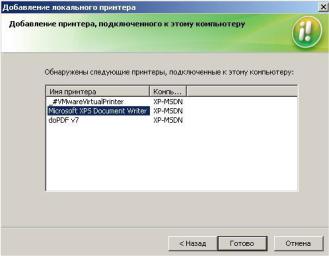
−Вызовите оснастку для управления параметрами объектов групповой политики и перейдите к разделу «Параметры безопасности \
Параметры Secret Net».
−Выберите папку «Принтеры». В правой части окна появится список принтеров.
−В меню оснастки выберите команду «Действие | Добавить принтер». На экране появится стартовый диалог мастера добавления принтеров.
−Выберите вариант добавления принтера (подключенный к компьютеру -> Microsoft XPS
Document Writer) (рис.11)
Рисунок 11 – Добавление принтера, контролируемого Secret Net
После того, как добавлен принтер, необходимо настроить права пользователей для печати. В оснастке для управления параметрами объектов групповой
20
